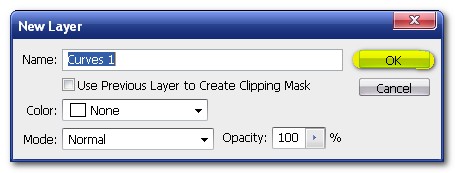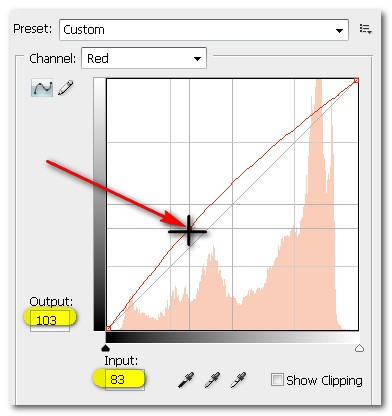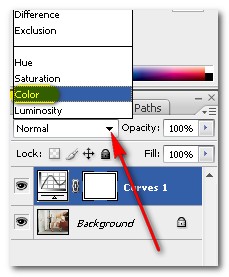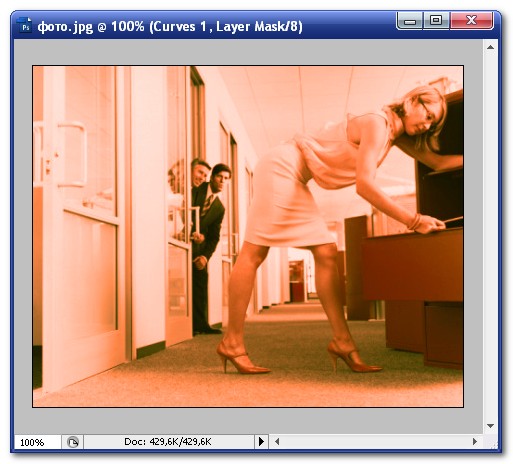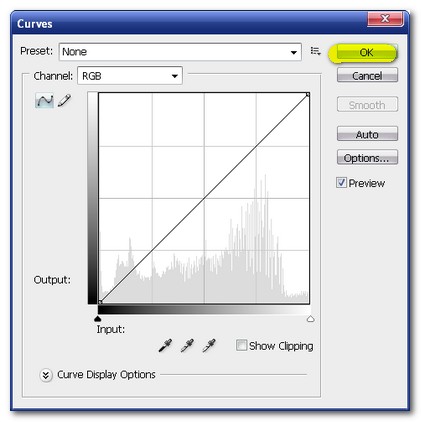В результате получилось такое

Как я это сделал Собственно создание таких эффектов состоит в изменении баланса цветов (колоризация) в разных каналах изображения. Во второй части урока будет «бонус» – быстрое придание фотографии красивых и необычных оттенков с помощью текстур.
Итак…
Делаем колоризацию
1. Открываем изображение: в главном меню «Файл» - «Открыть» (File – Open) или Ctrl+O

2. В главном меню выбираем «Слой» - «Новый корректирующий слой» - «Кривые» (Layer – New Adjustment Layer – Curves)

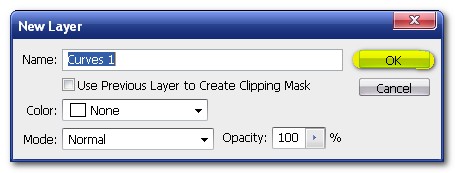
3. В открывшемся меню «Кривые» (Curves) из выпадающего списка каналов (Cannel) выбираем поочередно «красный» (Red), «зеленый» (Green), «синий» (Blue).

Необходимо выставить настройки для каждого канала: сделать это можно с помощью набора значения (1) или перемещения бегунков (2) «входа» (Input) и «выхода» (Output).

Примечание: Если не видно окошечек для ввода значений кривой, сдвиньте немного саму кривую, и окошечки появятся
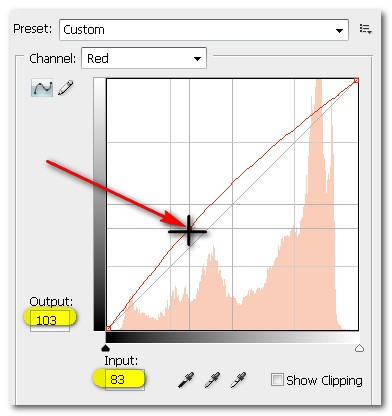
Значения входа-выхода кривых для каналов:0
| Канал | вход | выход | | красный (red) | 177 | 191 | | зеленый (green) | 64 | 63 | | синий (blue) | 0 | 35 | Значения можно выставлять и другие, но попробуйте с этими. 


В меню слоев меняем режим наложения нашего корректирующего слоя с «Нормальное» на «Цветность» (Color)
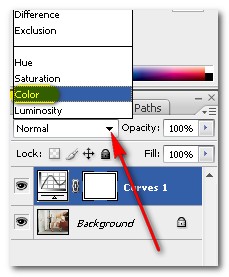
В результате наших действий исходное изображение должно принять примерно такой вид
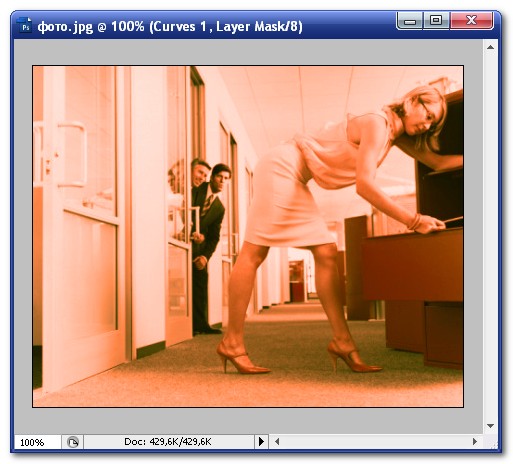
4. Теперь необходимо создать еще два корректирующих слоя.
Первый: «Слой» - «Новый корректирующий слой» - «Кривые» (Layer – New Adjustment Layer – Curves). Настройки не меняем, кликаем OK. Режим наложения нового слоя меняем на «Свечение» (Luminosity)

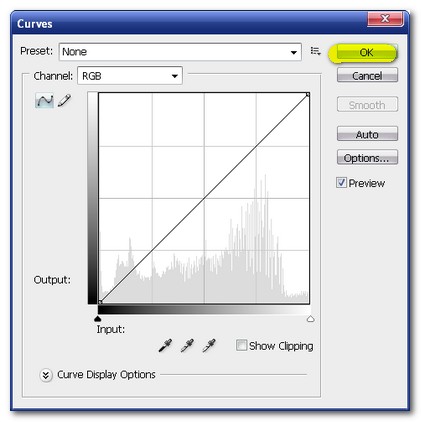

Второй: «Слой» - «Новый залитый (заполненный) слой» - «Заливка цветом» (Layer – New Fill Layer – Solid Color).


Для заливки выбираем желтый цвет – #E1FF00 и кликаем OK

«Заливку» (Fill) нового слоя выставляем в пределах 10%

5. Объединяем слои.
В меню слоев: кликаем правой кнопкой мышки на слое «Фон» (Background) и выбираем «Выполнить сведение» (Flatten Image) или просто на клавиатуре – Ctrl+Shift+E

Меню слоев будет выглядеть так…

…а изображение – так.

Надеюсь, принцип понятен… :)
Продолжение (о применении текстур) в следующем уроке
|